كيفية حذف الجيلبريك من نظام iOS 13.2.2 | إزالة Checkra1n & سيديا!

حذف الجيلبريك من نظام iOS 13.2.2 – في الأيام القليلة الماضية قمنا بتقديم شرح مفصل عن طريقة عمل جيلبريك لنظام iOS 13.2.2 باستخدام أداة Checkra1n، إلا هناك الكثير من المستخدمين الذي يريدون حذف الجيلبريك مرة أخرى، وذلك لأنه مازال في مراحلة المتقدمة ومازالت هناك الكثير من المشاكل به، ما يعني أنك قد تواجه العديد من المشاكل في الهاتف الخاص بك عند عمل جيلبريك له.
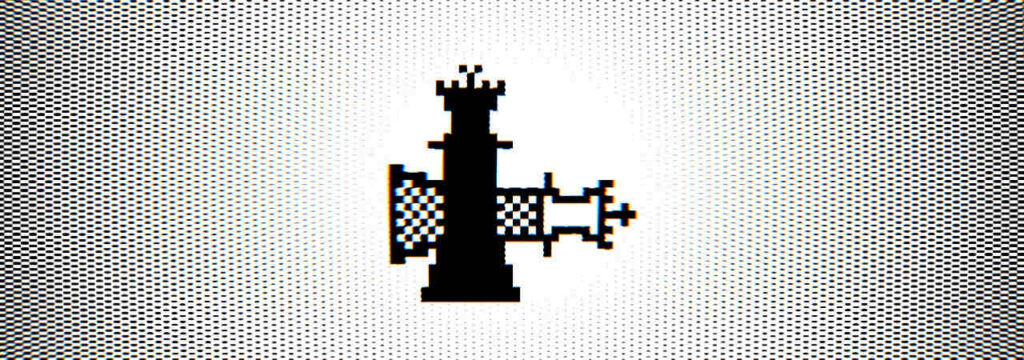
لماذا تقوم بحذف الجيلبريك من هاتفك
قبل شهرين قام المطور الرسمي للجيلبريك Axi0m بالبدء في تطوير أداة والتي تستخدم في عمل جيلبريك لهواتف الآيفون بدءًا من هاتف آيفون 5S الى هاتف أيفون X، وقد تم إطلاق هذه الأداة في الأيام القليلة الماضية، وبالرغم من أنها قدمت خدمة رائعة جدًا للمستخدمين إلا أنه قد تم اكتشاف بها الكثير من العيوب.
ومن أهم العيوب الموجودة في هذه الأداة حاليًا، هو أنها تعتبر من النوع semi-tethered وهذا ما يعني أنه عندما تقوم بإغلاق الهاتف الخاص بك وإعادة فتحه مرة أخرى فأنت سوف تحتاج الى القيام بعمل الجيلبريك مرة أخرى للهاتف الخاص بك، نظرًا لأنه يتم تعطيله عند إغلاق الهاتف. وما زاد الطين بلة هو أنه لا يمكنك عمل الجيلبريك سوى من macOS، وهذا ما يعني أنه إذا كنت تمتلك كمبيوتر يعمل بنظام ويندوز فهذا يعني أنك لن تتمكن من عمل جيلبريك للهاتف الخاص بك، ويجب عليك استعارة جهاز macOS من أحد أصدقائك وما إلى ذلك.
طريقة حذف الجيلبريك من نظام iOS 13.2.2
سوف يتم هذا الشرح على خطوتين كما ذكرنا لكم، وللعلم فإنك ستحتاج الى جهاز macOS للقيام بذلك وإليك الخطوات بالتفصيل فيما يلي.
حذف Checkra1n من الهاتف الخاص بك.
إليك فيما يلي خطوات حذف أداة Checkra1n من هاتفك:
- في البداية قم بفتح تطبيق Checkra1n على الآيفون الخاص بك.
- بعد ذلك قم بالضغط على Restore System داخل الأداة.
- الآن سوف تقوم أداة Checkra1n بحذف الجيلبريك من هاتفك.
- بعد الإنتهاء، قم بإعادة تشغيل الهاتف الخاص بك.
- وبذلك تكون قد تمكنت من حذف الجيلبريك نهائيًا من هاتفك.
الآن أصبح الهاتف الخاص بك بدون جيلبريك، ما يعني أنه قد عاد الى النظام الأساسي حيث أنه عندما تقوم بعمل جيلبريك للهاتف الخاص بك باستخدام أداة Checkra1n ، فإنه يتم عمل نسخة من ملفات النظام الأساسي الخاصة بك، وعندما تقوم بحذف الجيلبريك يتم إرجاع هذه النسخة، ومع ذلك سوف تظل ايقونة Cydia موجودة في قائمة التطبيقات وذلك لأن حذف الجيلبريك من هاتفك لا يؤدي إلى تحديث UICACHE، وبالتالي فإن Cydia تظل موجودة في هاتفك، إلا أنها لن تؤثر عليه إطلاقًا.
إزالة Cydia من الهاتف الخاص بك
في البداية يجب عليك أن تقوم بـ عمل جيلبريك للهاتف الخاص بك مرة أخرى، وبعد القيام بذلك قم باتباع الشرح الآتي:
- قم بتوصيل الهاتف الخاص بك بكمبيوتر macOS ثم قم بفتح نافذة terminal، وقم بإدخال الأوامر الآتية.
- قم بإدخال الكود التالي وذلك من أجل تثبيت Brew.
/usr/bin/ruby -e "$(curl -fsSL https://raw.githubusercontent.com/Homebrew/install/master/install)"
- قد يطلب منك إدخال كلمة مرور الخاص بك وعليك القيام بذلك.
- الآن قم بإدخال الكود التالي:
brew install libimobiledevice
- بعد ذلك قم بفتح نافذة terminal جديدة وقم بإدخال الأمر التالي بها:
iproxy 2222 44
قم بالضغط على CMD+T في نافذة terminal، ثم قم بإدخال الأمر التالي بها:
ssh root@localhost -p 2222
- بعد إدخال هذا الكود إذا تطلب منك إدخال كلمة مرور قم بإدخال الرمز التالي:
alpine
- بعد ذلك قم بكتابة Yes ثم قم بالضغط على زر العودة من لوحة المفاتيح، قم بإدخال الكود التالي في نافذة terminal:
uicache --all
- الآن انتظر حتى يتم تنفيذ الأمر السابق ثم قم بإدخال الأمر التالي:
killall SpringBoard
- بعد الإنتهاء من تنفيذ هذا الأمر قم بإعادة تشغيل الهاتف الخاص بك.
وأخيرًا قم بحذف تطبيق Checkra1n مرة ثانية من هاتفك كما أوضحنا لكم في البداية، وذلك من خلال الدخول للتطبيق ثم الضغط على Restore System.
الخاتمة
وبهذا تكون قد انتهيت تمامًا من حذف الجيلبريك من الهاتف الخاص بك، ويمكنك استخدامه بشكل طبيعي مرة أخرى، وكما أوضحنا لكم فإن أداة Checkra1n التي تستخدم لعمل الجيلبريك ما زالت في المرحلة التجريبية، ومن المؤكد أنه سوف يتم إصلاح جميع المشاكل الموجودة بها، ولذلك تابعونا في الفترة القادمة حيث سوف نقوم بنشر أي تحديث لهذه الأداة.